みなさん、こんにちはBoです。
年寄りですがブログだったり、自作のサービスだったり、色々とやっています。
これまでは、ドメインを1つだけ取得して、ブログやサービスは、そのドメインのサブドメインで運用していました。
でも、それでは少々不都合が発生してきたので、最近は何かを始めるときはドメインを取得して割り当てるようにしています。
ドメインの取得は、あの「お名前.com」を利用しています。
そこで、今回は「さくらサーバースタンダードプラン」に、お名前.comで取得したドメインを、さくらサーバーに移管せずに使う手順を書きます。完全に備忘録です。
お名前.comでドメインを取得する
ドメインを取得する時に絶対に注意すべき事
お名前.comでドメインを取得する時に絶対に注意すべき事は、1年目以降の費用です!
お名前.comでは1円で取得できるドメインや1,000円以下の格安ドメインが大々的に宣伝されていますが、それは1年目の料金であって、2年目からは、「えっ!」という料金が設定されている場合が多いのです。
なので、取得したいドメインが決まったら、必ず1年目以降の費用はチェックする事が非常に大切です。

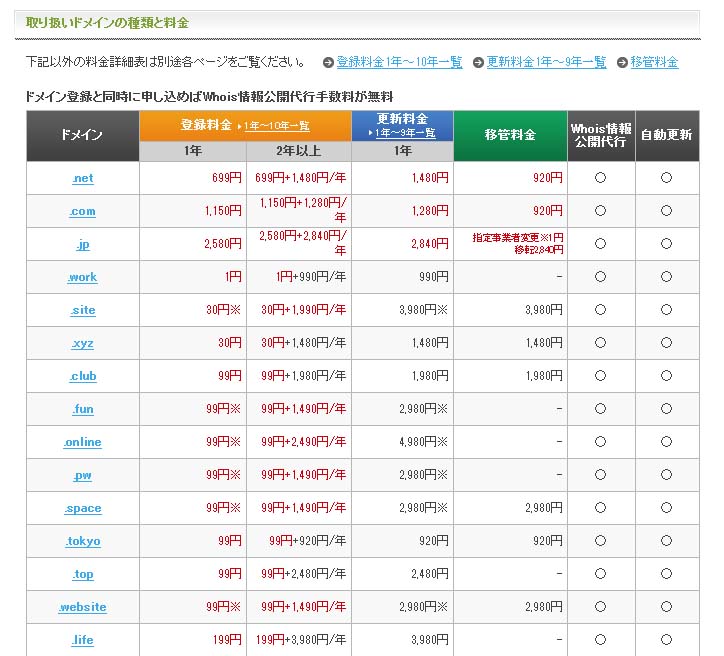
実際にドメインを取得してみました
本ブログ用のドメイン「bo-blog.net」を取得した時の手順を御覧ください。
上のバナーから「お名前.com」に移動すると、下記の様(2018/12現在)なドメイン検索ページになるので、自分の使いたいドメインを検索してみます。
検索した結果利用可能の場合は申込みします。

使いたいドメインを検索しましょう
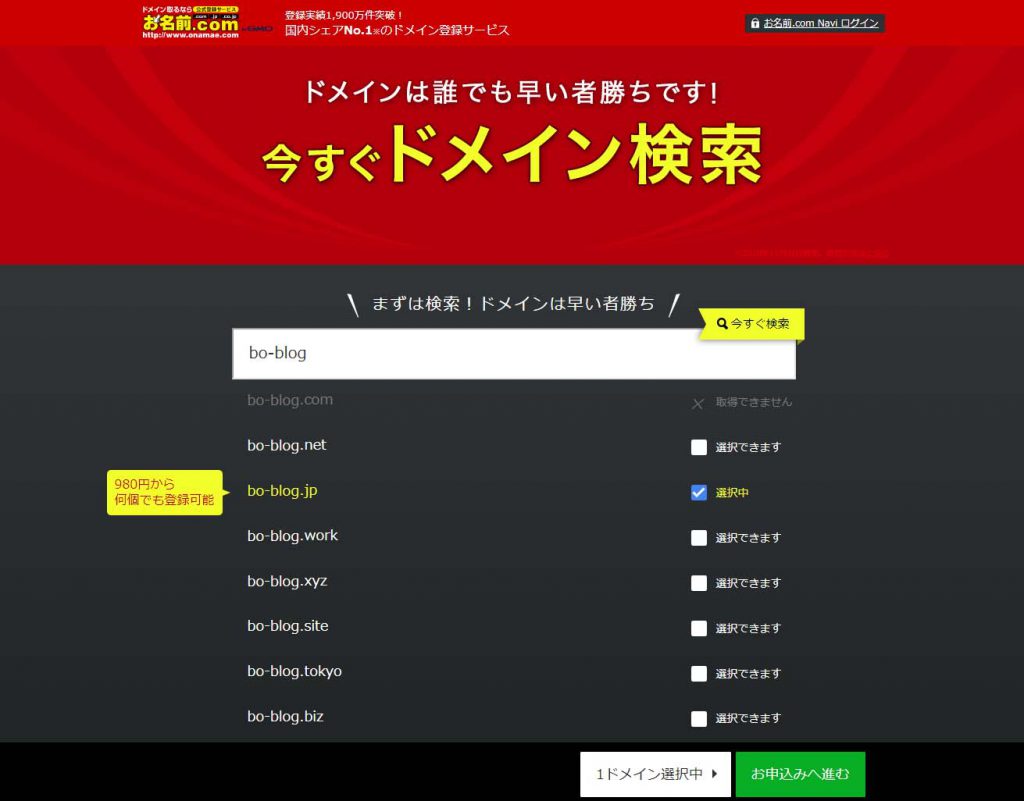
申し込みページで迷うところ
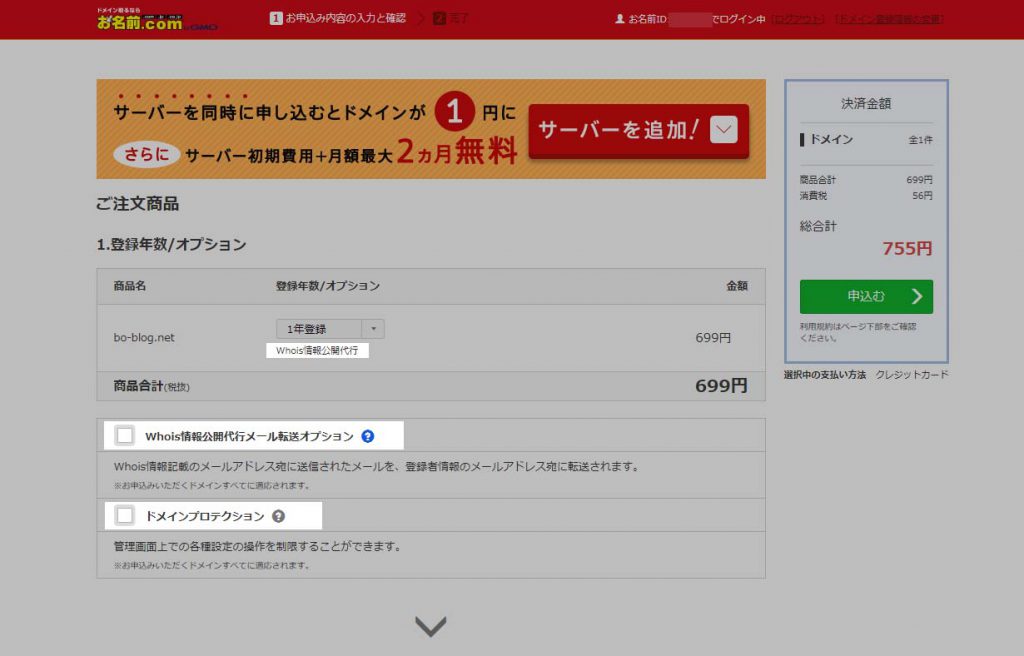
- Whois情報公開代行
Whoisに掲載されるドメイン登録者の氏名・住所・電話番号・メールアドレス等といった各種情報を、プライバシー保護の観点から「お名前.com」の情報に代えて掲載するサービスです。
お名前.com

- Whois情報公開代行メール転送オプション

- ドメインプロテクション
お名前.comで管理されているドメインに対して各種設定の変更や書き換え操作を制限することができるサービスです。
第三者による管理画面への不正なログイン・操作および、それに伴う以下のような被害を防止することができます。お名前.com

申し込み完了ページで悩むこと
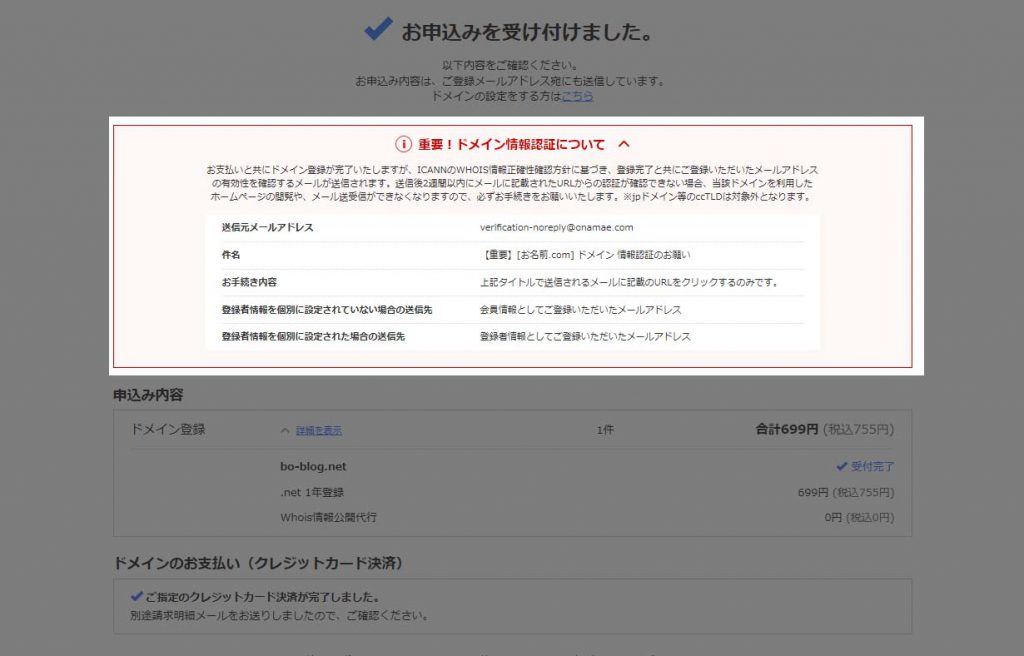
この「【重要】[お名前.com]ドメイン情報認証のお願い」というメールによる、手続きでちょっと悩みました。このメールがいつまでたっても送られこなかったのです。
どうやら、このメールは、お名前.comで初めてドメインを取得した時にだけ送られてくるようです。
自分は何度も、お名前.comでドメインを取得しているので、送られて来なかったみたいです。メールをさかのぼって見てみると、初めてドメインを取得した後に1度だけ、このメールが送られて来ていました。

さくらサーバーに移管せずに使えるようにする手順

間違っていたら教えて欲しいのですが、さくらサーバーでドメインを取得(または移管)するより、お名前.comで取得したほうが安いと思うので、わざわざ、さくらサーバーに移管はしません。
作業する事はたった2つです。ググれば多くのサイトで情報が出ていますが、せっかくなので軽く説明します。
【お名前.com側】ネームサーバーの設定
お名前.com Naviにログイン
まず、お名前.com Navi(ログインして下さい。)でネームサーバーの設定を変更します。
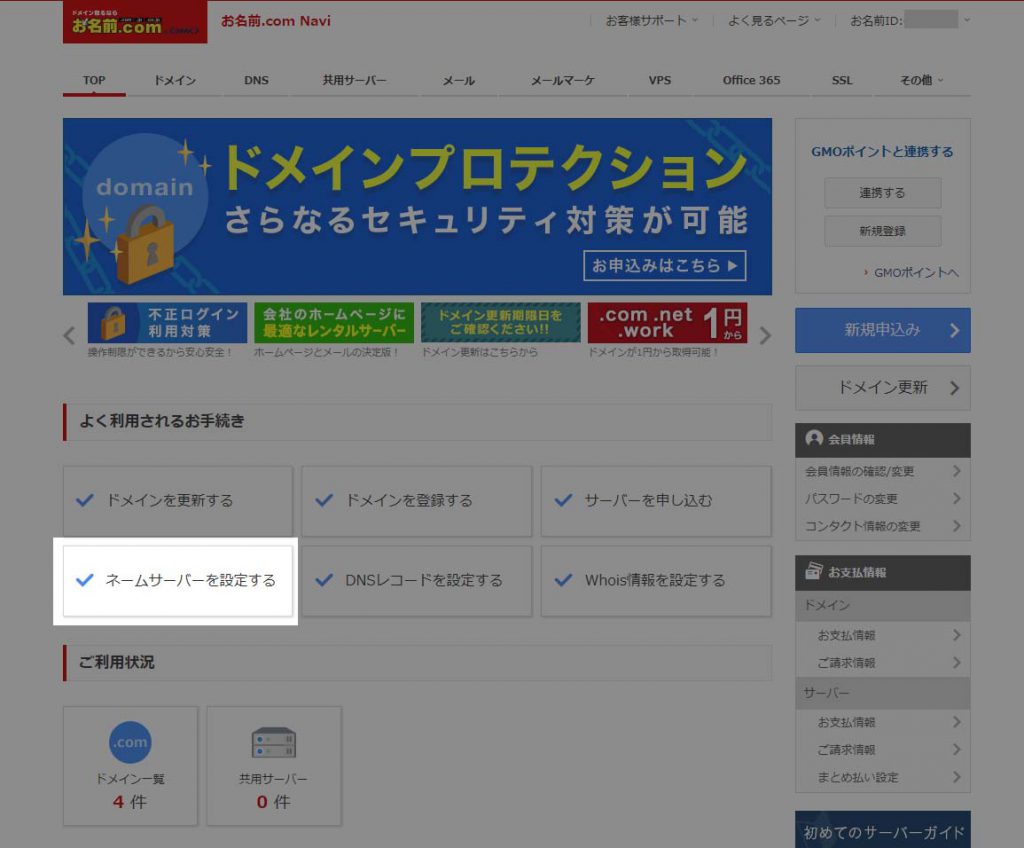
ネームサーバーの設定を変更
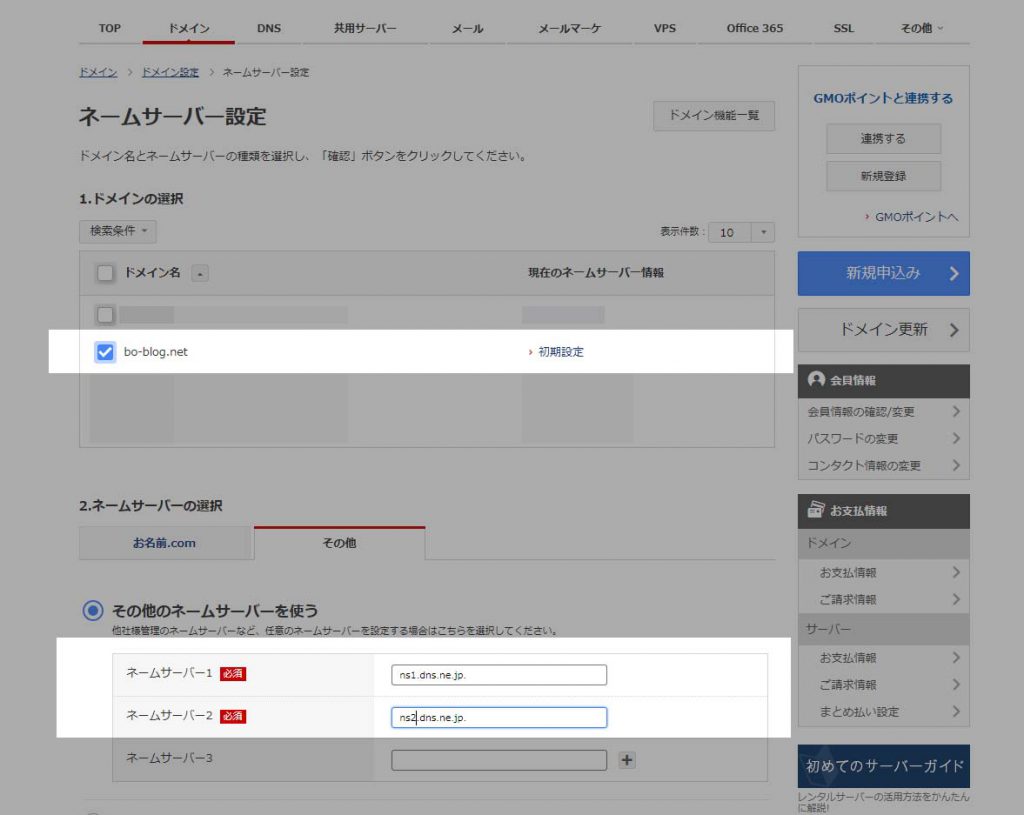
設定を変更するドメインをチェックして、ネームサーバー1、ネームサーバー2を変更します。
ネームサーバー2:ns2.dns.ne.jp

【さくらサーバー側】ドメインの設定をする
さくらサーバーのコントロールパネルからドメインの設定をする
左メニューの「ドメイン設定」から「ドメイン/SSL設定」を選択して、「5.他社で取得したドメインを移管せずに使う」の「>>ドメインの追加へ進む」をクリックします。
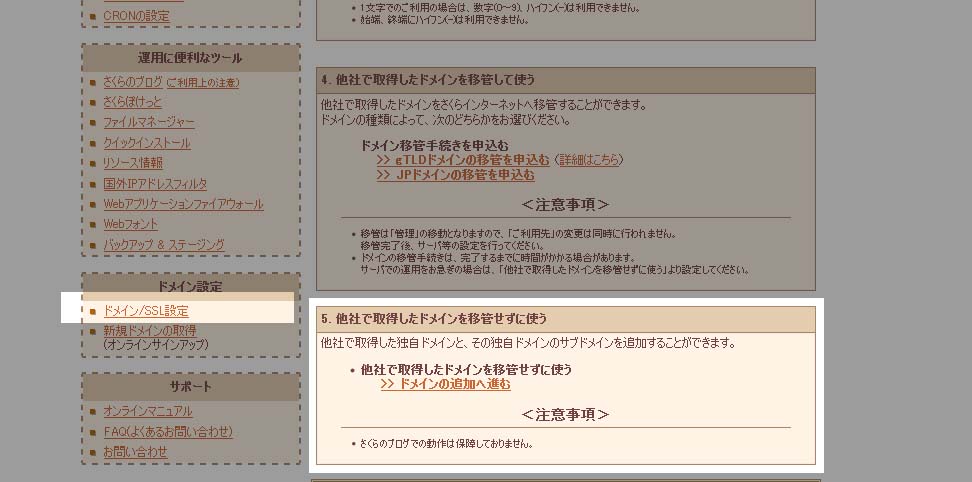
お名前.comで取得したドメイン(ここでは、bo-blog.netを例としています。)を追加します。
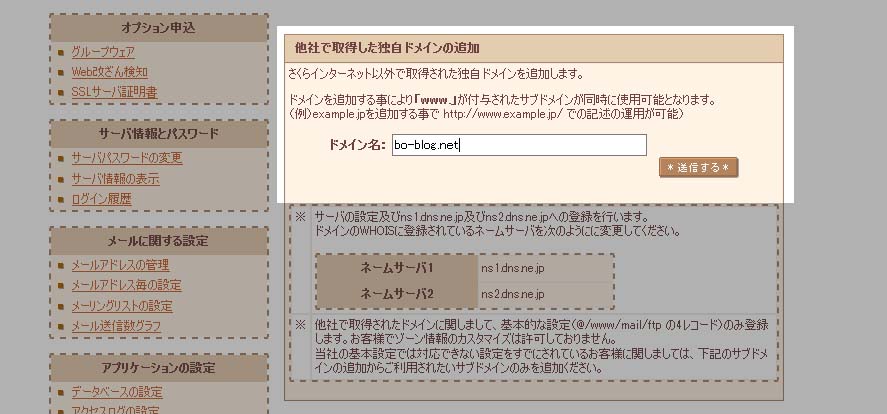
登録を完了させて、詳細設定にすすみます。
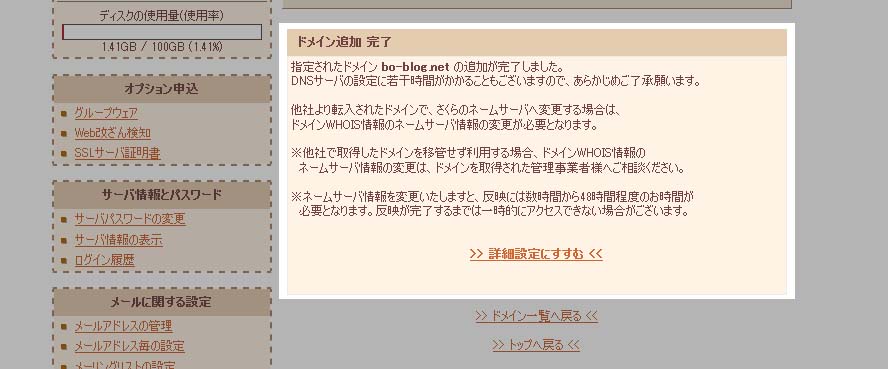

作業完了後の話
これらの作業が終わると、大体30分もすれば(もっとかかる場合もあるかもしれません。)、新しいドメインがさくらサーバーで稼働している筈です。
専門じゃなくても気軽にドメインを取得・設定できると思いますので、是非チャンレジしてみて下さい!!







 せどり・メルカリ・ヤフオク・ラクマなどの商品発送の手書きでの宛名書きに疲れた。。。あなた!宛名メーカーは無料でレターパック、スマートレター、定形外郵便などの宛名を簡単に作成できます。是非ご利用下さい!
せどり・メルカリ・ヤフオク・ラクマなどの商品発送の手書きでの宛名書きに疲れた。。。あなた!宛名メーカーは無料でレターパック、スマートレター、定形外郵便などの宛名を簡単に作成できます。是非ご利用下さい!











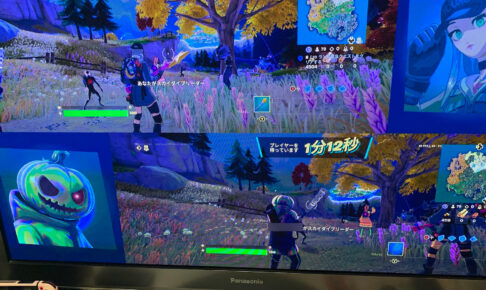
 ブロトピ:ブログ更新しました!
ブロトピ:ブログ更新しました! ブロトピ:ブログ更新しました!
ブロトピ:ブログ更新しました! ブロトピ:ブログ更新しました
ブロトピ:ブログ更新しました ブロトピ:今日のコーヒー
ブロトピ:今日のコーヒー ブロトピ:ブログ更新しました
ブロトピ:ブログ更新しました








